企业微信后台怎么登录 如何在电脑上登录企业微信管理后台
更新时间:2023-07-14 11:05:40作者:yang
企业微信后台怎么登录,企业微信是一款专为企业打造的即时通讯工具,不仅能够提升企业内部沟通效率,还能便捷地管理企业内部的各项工作。在使用企业微信的时候,需要先登录企业微信后台,以方便进行各种管理操作。那么如何在电脑上登录企业微信管理后台呢?下面我们来详细介绍一下。
如何在电脑上登录企业微信管理后台
具体方法:
1.在电脑上双击企业微信快捷图标,弹出验证登录二维码。
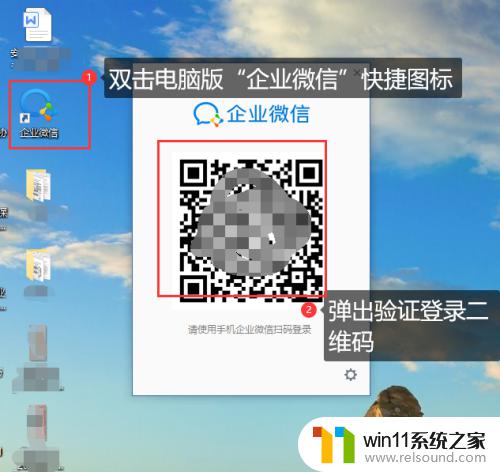
2.打开手机版企业微信的“扫一扫”功能,扫描电脑版企业微信弹出的验证登录二维码。
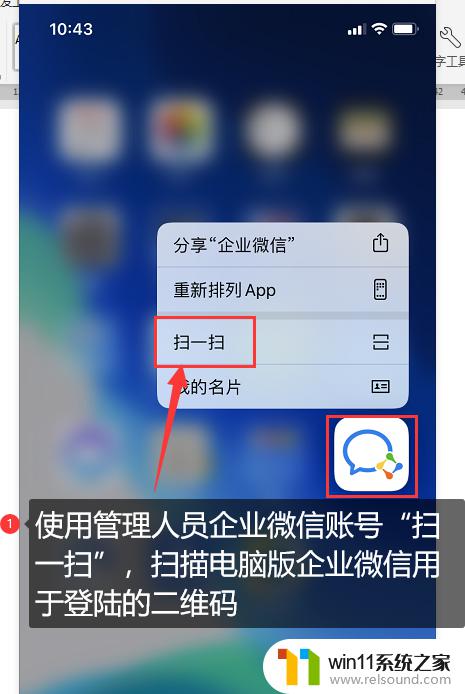
3.或电脑版企业微信已有管理有登录记录的,直接点击“登录”。以用手机版企业微信的管理员账号确认登录
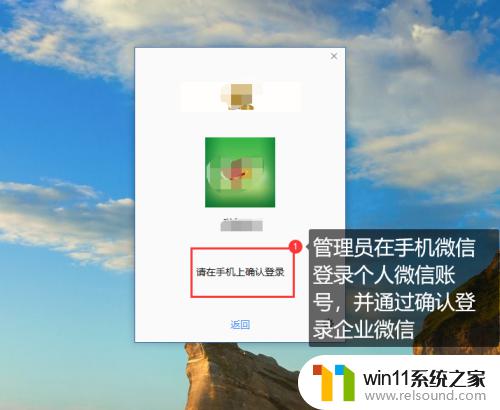
4.以后两种操作后,手机切换到登录界面,点击“登录”。
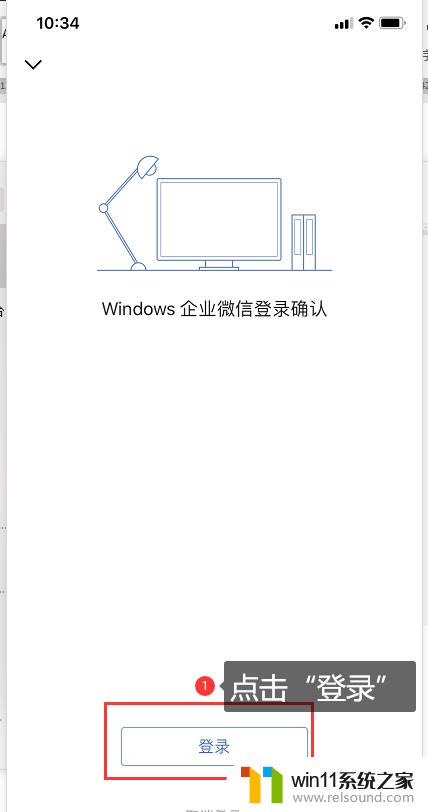
5.手机版企业微信点击“登录”后,电脑版便完成管理员账号登录。点击“登录管理后台”图标。
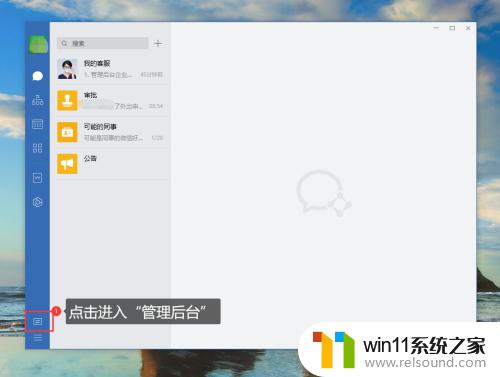
6.电脑版企业微信便进入了管理后台,这样就可以进行相关管理设置了。
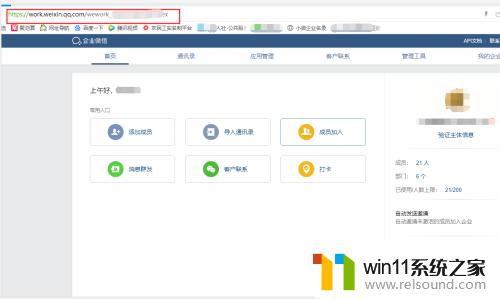
企业微信后台登录十分简单,只需使用您的企业微信帐号和密码即可轻松登录。无论是在电脑上登录还是在移动设备上登录,都能方便地管理您的企业微信帐号。希望以上这些信息能够对您有所帮助,让您能够更加轻松自如地管理您的企业微信帐号。
企业微信后台怎么登录 如何在电脑上登录企业微信管理后台相关教程
- 电脑微信如何删除登录信息 怎样清除在电脑上使用微信后的登录痕迹
- 电脑上怎么同步微信聊天记录吗 微信电脑版登录后如何同步聊天记录
- windows电脑上怎么双开微信 电脑已登录一个微信怎么登第二个
- 企业微信如何引用消息 企业微信聊天记录中如何回复他人的引用消息
- 微信登录电脑后如何打印文件 电脑上如何打印微信聊天记录
- 微信被强制退出登录是怎么回事 如何管理多个微信号
- 微信登录记录怎么查 怎样查看自己微信的登录记录
- 同一台电脑可以同时登陆两个微信吗 如何在电脑上同时登陆多个微信号?
- 企业微信利弊分析 企业微信的好处和坏处有哪些
- 微信如何分身三个微信 手机上如何同时登录三个微信
- 电脑360安全卫士怎么删除
- 电脑显示windows查看器无法显示此图片
- 电脑上剪切快捷键是哪个
- cad2023序列号和密钥最新汇总 免费正版cad2023序列号和密钥在哪里找
- 官方给的office2016批量授权版密钥怎么获取 最新正版office2016批量授权版密钥集合
- ppt打字机动画效果怎么做
电脑教程推荐